Kok bisa komputer perpus sekolah gak ada mouse-nya?
Berikut ini saya akan berikan tips menggerakkan kursor dengan keyboard apabila mouse rusak.
Langkah-langkahnya adalah sebagai berikut:
1. Tekan tombol ALT(sebelah kiri)+Shift(sebelah kiri)+NumLock secara bersamaan. Cara ini akan memunculkan windows MouseKeys.
2. Selanjutnya klik tombol Settings, beri tanda centang pada pilihan Use MouseKeys.
Nah sampai disini fungsi mousekeys sudah aktif.
Silahkan coba menggerakkan kursor menggunakan tombol-tombol angka di keypad numerik.
Angka 1, 2, 3, 4, 6, 7, 8, dan 9 digunakan untuk menggerakkan kursor ke atas, bawah, samping kanan/kiri, dan ke arah diagonal.
Sedangkan angka 5 berfungsi seperti tombol “klik” pada mouse.
Untuk “drag & drop” gunakan kombinasi angka dengan tombol “insert”.
Semoga berguna!!!
Langkah-langkahnya adalah sebagai berikut:
1. Tekan tombol ALT(sebelah kiri)+Shift(sebelah kiri)+NumLock secara bersamaan. Cara ini akan memunculkan windows MouseKeys.
2. Selanjutnya klik tombol Settings, beri tanda centang pada pilihan Use MouseKeys.
Nah sampai disini fungsi mousekeys sudah aktif.
Silahkan coba menggerakkan kursor menggunakan tombol-tombol angka di keypad numerik.
Angka 1, 2, 3, 4, 6, 7, 8, dan 9 digunakan untuk menggerakkan kursor ke atas, bawah, samping kanan/kiri, dan ke arah diagonal.
Sedangkan angka 5 berfungsi seperti tombol “klik” pada mouse.
Untuk “drag & drop” gunakan kombinasi angka dengan tombol “insert”.
Semoga berguna!!!




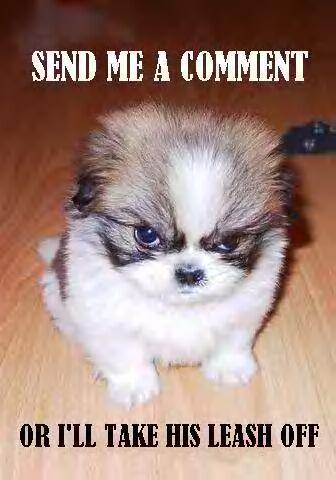



.jpg)


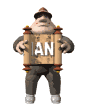











Comments :
Posting Komentar